Тези дни, голяма част от потребителите на PC използват USB устройства като стартиращи носители за инсталиране на операционната система Windows. USB инсталациите обикновено са малко по-бързи от традиционните DVD-базирани инсталации, което означава, че можете бързо да инсталирате Windows, докато използвате USB като стартиращ носител.
Това не означава, че всеки има резервен USB ключ през цялото време. Понякога може да се наложи да запишете DVD, за да го стартирате и инсталирате Windows 10 от същото.

Наличието на стартиращ Windows 10 DVD има смисъл, ако вашият компютър не поддържа зареждане от USB или често се налага да инсталирате Windows 10, но нямате време и търпение да създавате стартиращ Windows 10 USB всеки път, преди да инсталирате Windows 10.
Това ръководство е за потребители, които са изтеглили Windows 10 ISO файл и искат да създадат стартиращ DVD от него, за да инсталират Windows 10 от DVD.
Метод 1 от 3
Подгответе Windows 10 стартиращ DVD от ISO
Отидете за този метод, ако сте на Windows 7, Windows 8 / 8.1 или Windows 10. В този метод, ние ще използваме родния инструмент за изгаряне на ISO, за да подготвим стартиращ Windows 10 DVD.
Стъпка 1: Поставете празен DVD в оптичното устройство (CD / DVD устройство) на компютъра.
Стъпка 2: Отворете File Explorer (Windows Explorer) и отидете в папката, където се намира Windows 10 ISO image file.
Стъпка 3: Щракнете с десния бутон върху ISO файла и след това върху опцията Запис на изображение на диска. Това ще отвори диалоговия прозорец Burn Disk Image или Windows Disc Burner (в Windows 8 / 8.1).
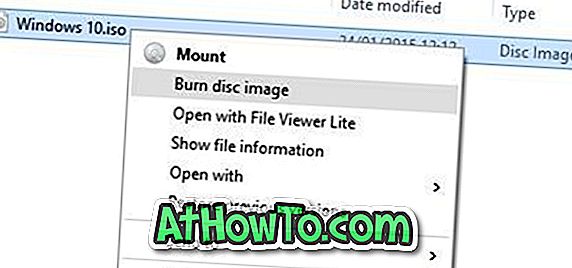
Забележка: Ако опцията Запис на изображение на диска не се показва в контекстното меню, когато щракнете с десния бутон на мишката върху ISO изображението в Windows 10, моля, следвайте указанията, посочени в нашата корекция, за да изгорите опцията за изображение на диска, която липсва в ръководството на контекстното меню, за да разрешите проблема.
Стъпка 4: Тук изберете DVD / CD устройството от падащото меню до Disc burner.

Стъпка 5: Накрая натиснете бутона Burn, за да започнете да създавате стартиращия си Windows 10 DVD.
След като стартиращият Windows 10 DVD е готов, трябва да направите съответните промени (промяна на приоритета на зареждане на CD / DVD) към UEFI / BIOS, за да стартирате компютъра от стартиращ DVD, за да започнете да инсталирате Windows 10.
Метод 2 от 3
Стартиращ Windows 10 DVD с помощта на ImgBurn
Ако имате проблеми с гореспоменатия метод, можете да използвате инструмент за изгаряне на ISO от трета страна, за да подготвите стартиращия Windows 10 DVD. Има много свободни инструменти за тази работа, но в този метод ще използваме свободен софтуер, наречен ImgBurn.
Стъпка 1: Изтеглете ImgBurn от тази страница и инсталирайте същото на вашия работещ Windows 7, Windows 8 / 8.1 или Windows 10 PC.
ВНИМАНИЕ: Настройката на ImgBurn се опитва да инсталира плъгин на браузъра Razer. Докато инсталирате ImgBurn, изберете Инсталиране по избор и след това махнете отметката от опцията, наречена Install Razor Web option.
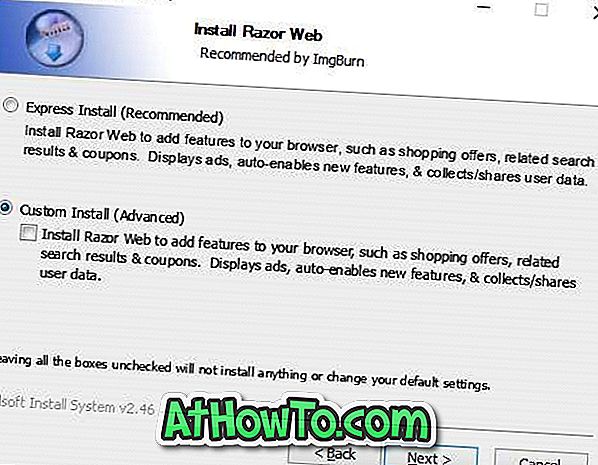
Стъпка 2: Стартирайте приложението ImgBurn. Кликнете върху опцията Запис на файл с изображение на диск .

Стъпка 3: След това щракнете върху бутона за разглеждане под секцията Източник (вижте снимката), за да прегледате ISO 10 ISO изображението и изберете същото.
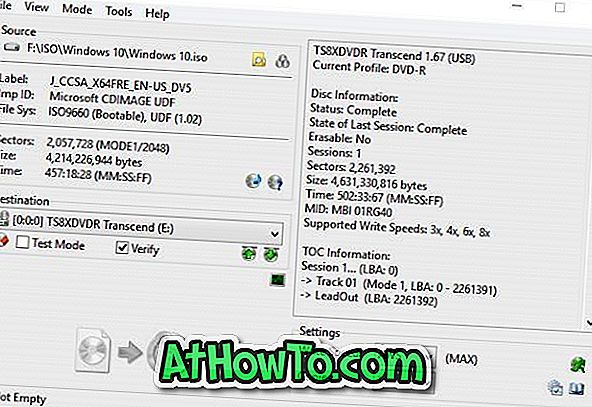
Стъпка 4: Накрая щракнете върху бутона Запис, за да започнете да записвате стартиращия Windows 10 DVD.
Метод 3 от 3
Bootable Windows 10 DVD от инсталационни файлове / папки
Ако имате файлове и папки, извлечени от Windows 10 ISO образ (инсталационни файлове на Windows 10), можете да създадете ISO образ от него, като следвате указанията, споменати в нашия начин за създаване на стартиращ Windows ISO образ от ръководството за файлове / папки. Ръководството използва гореспоменатия безплатен софтуер ImgBurn, който е много лесен за използване.














